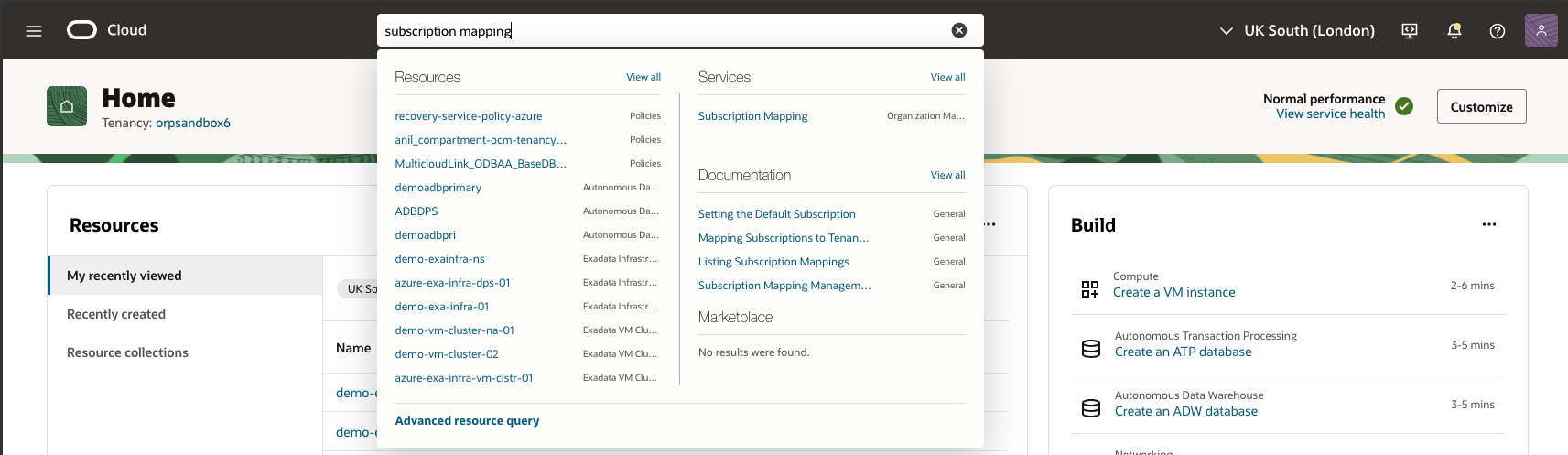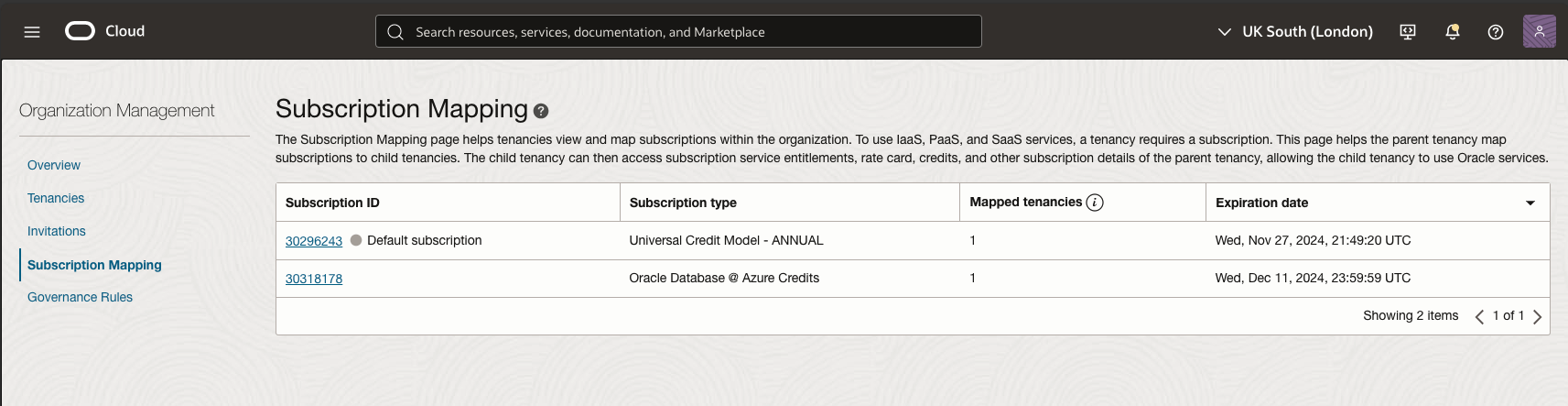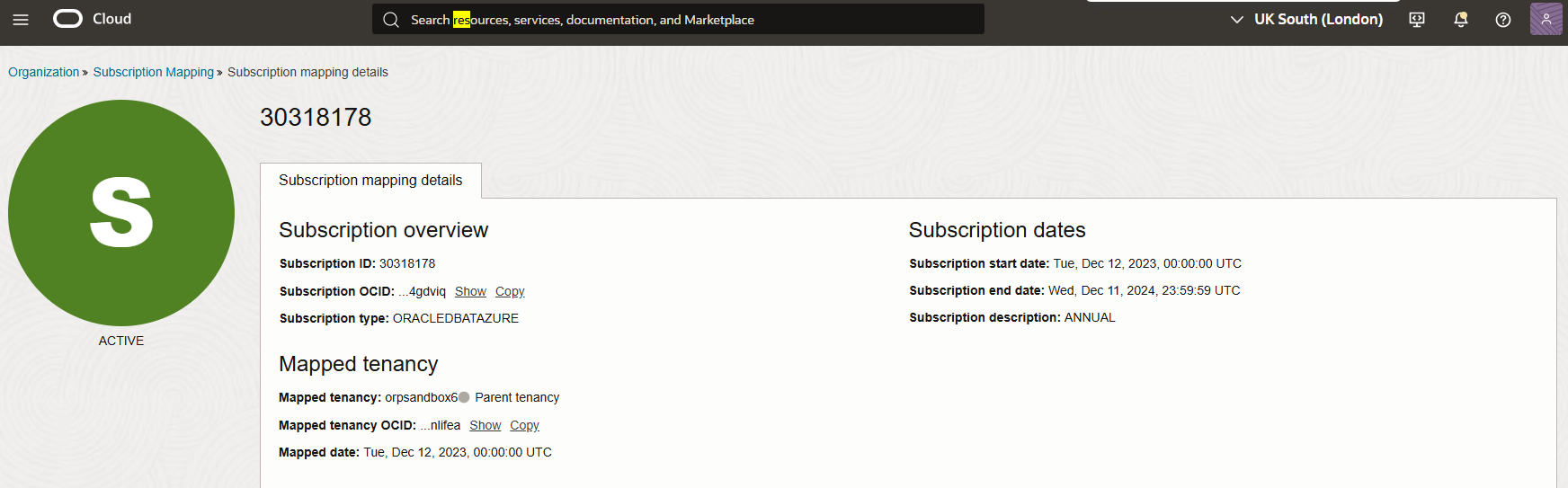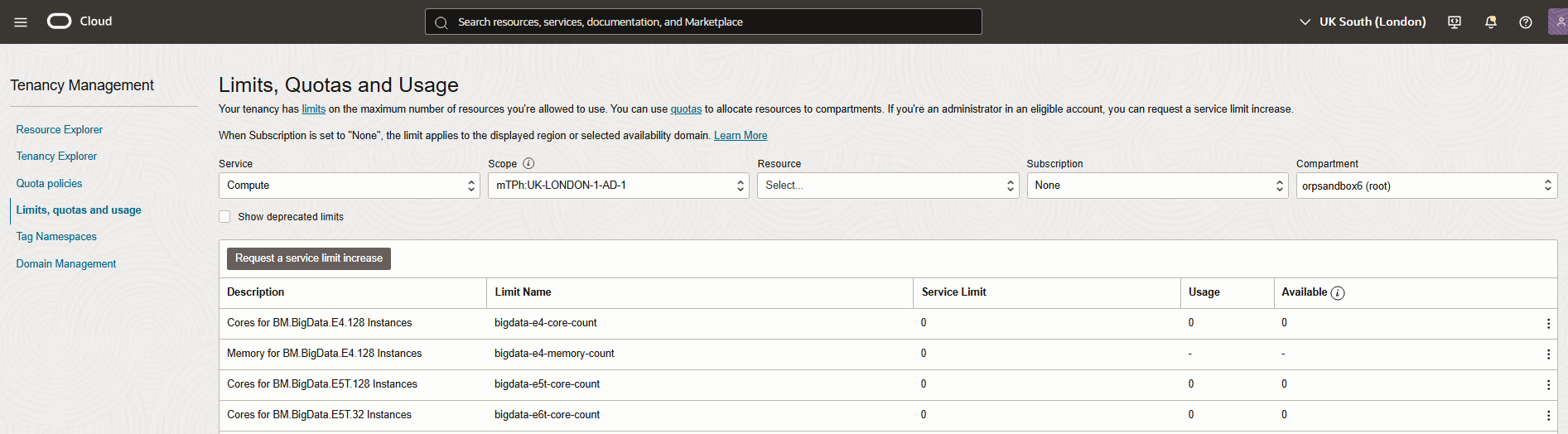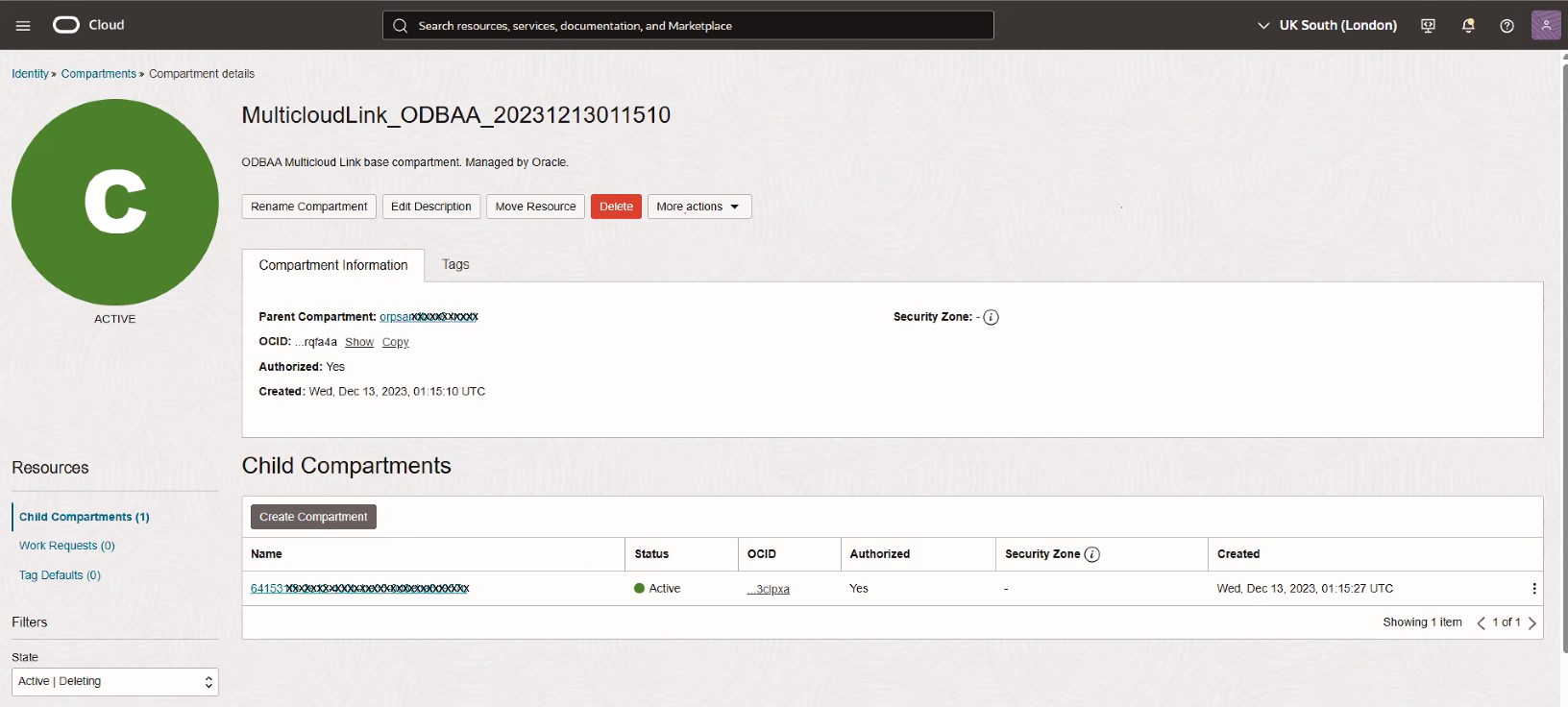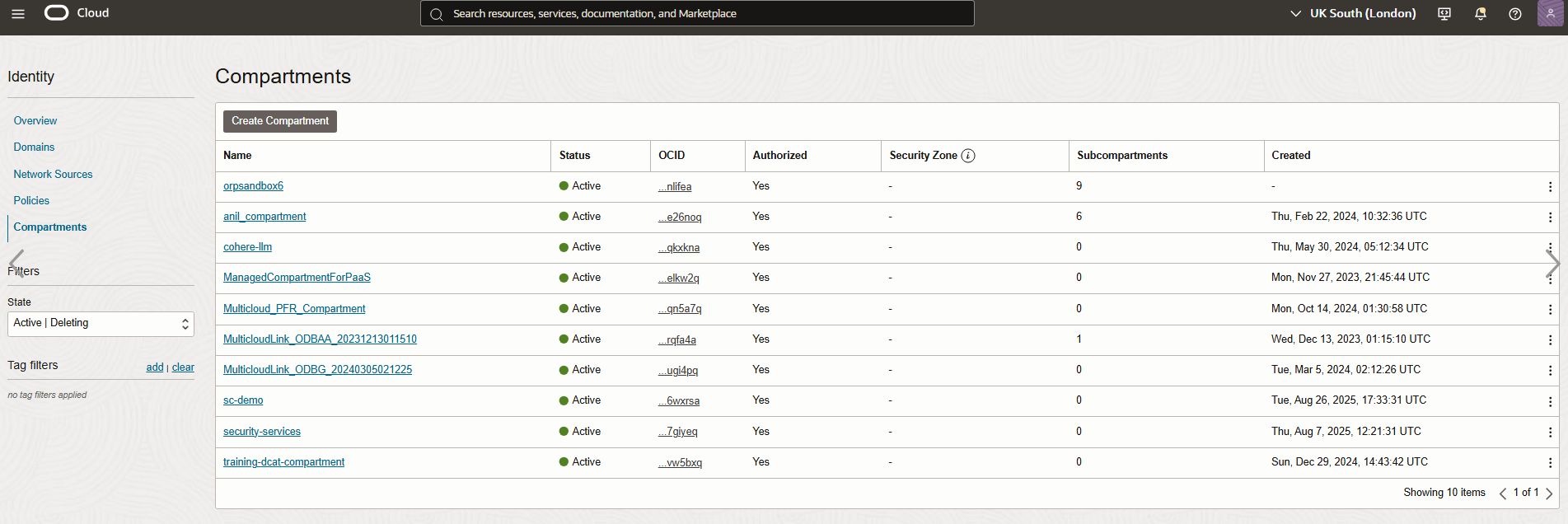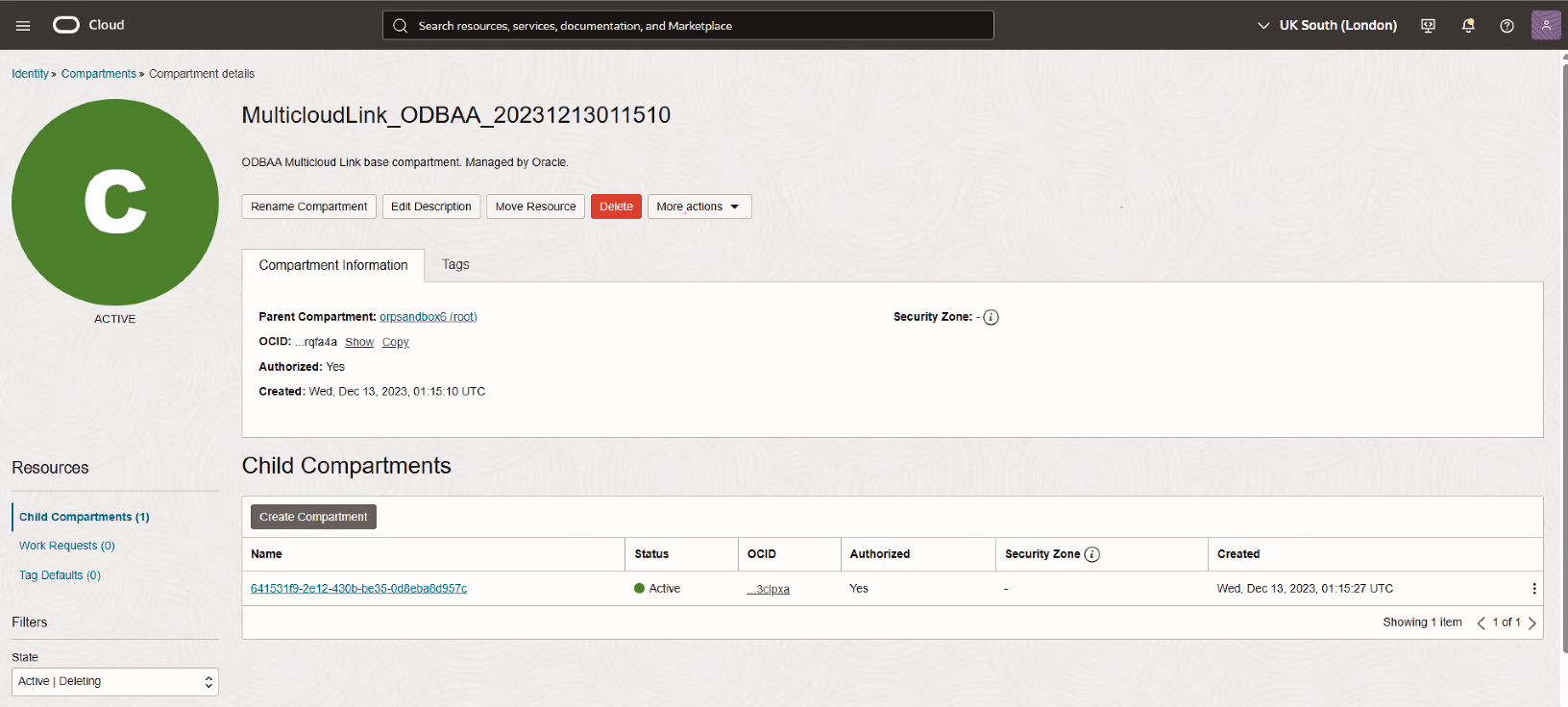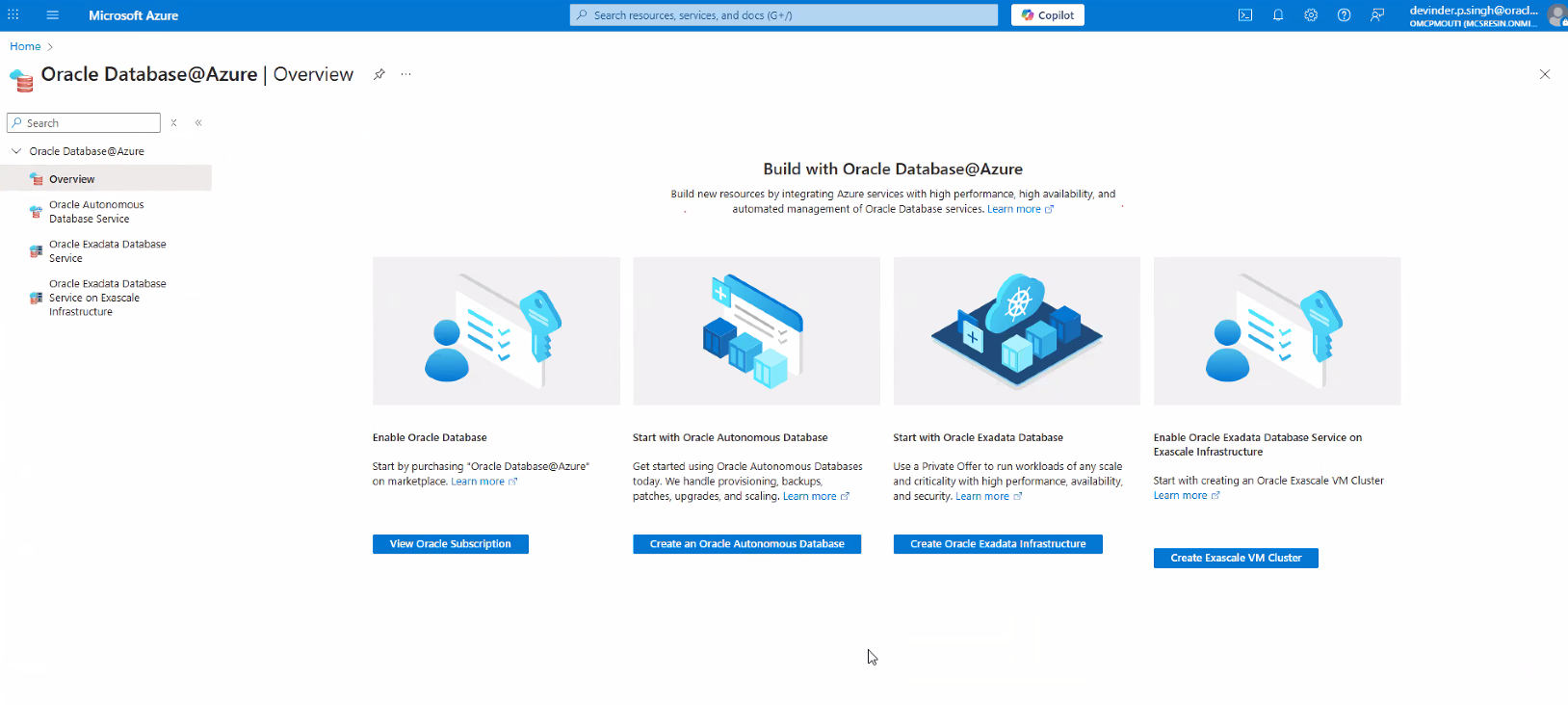Vérifier
Voyez à quoi s'attendre dans la console OCI pour le service Oracle Database@Azure après la liaison de compte.
Après avoir lié un compte OCI, vous pouvez confirmer l'activation d'Oracle Database@Azure en consultant quelques pages dans la console OCI.
Les sections suivantes décrivent comment confirmer le mappage d'abonnement, les limites et la création du compartiment Multicloudlink :
Vérifier le mappage d'abonnement
- Dans la console OCI, recherchez "Mappage d'abonnement" et cliquez sur le lien correspondant à ce service.
- Vérifiez que le type d'abonnement "Oracle Database@Azure" est affiché.
- Sélectionnez le lien ID abonnement pour voir les détails de l'abonnement. Le champ Date mappée affiche la date à laquelle vous avez effectué l'intégration d'Oracle Database@Azure.
Vérifier les limites
- Recherchez "Limites, quotas et utilisation" dans la console OCI, puis sélectionnez Limites, quotas et utilisation pour naviguer jusqu'à cette page dans la section Gestion des locations de la console.
- Dans cet écran, sélectionnez les valeurs suivantes :
- Service : Base de données
- Portée : Sélectionnez le domaine de disponibilité à vérifier. Si vous ne connaissez pas le domaine de disponibilité, vous pouvez vérifier les trois choix de domaine de disponibilité dans la portée de votre région courante pour voir vos limites dans le tableau.
- Abonnement : Sélectionnez votre abonnement Oracle Database@Azure. Cet abonnement se termine par "ORACLEDBATAZURE".
- Compartiment : Sélectionnez le compartiment racine de votre location OCI.
Vérifiez que votre location comporte des ressources d'infrastructure de base de données Disponibles pour Oracle Database@Azure.
- Si vous devez augmenter les limites, demandez une augmentation de limite de service.
Vérifiez que les compartiments pour les ressources Oracle Database@Azure se trouvent dans la location
- Recherchez des "compartiments" dans la console OCI, puis sélectionnez Compartiments pour naviguer jusqu'à cette page dans la section Identité de la console.
- Vérifiez que votre location a un compartiment dont le nom commence par "MulticloudLink_ODBAA_" dans la liste des compartiments. Vous pouvez sélectionner le nom du compartiment pour voir la page des détails de ce compartiment. Le compartiment a un compartiment enfant avec le statut Actif.
- Vous pouvez maintenant accéder à Oracle Database@Azure dans la console Azure. Dans Azure, naviguez jusqu'à la page du produit Oracle Database@Azure en recherchant "Oracle Database@Azure".
Étape suivante
Suivez les instructions sous Inscription au soutien.